Первые два года своей профессиональной деятельности в создании сайтов я работал под Linux. Но при всей гибкости и мощности этой системы она, всё же, неудобна в мелочах. Однажды, эти мелочи перевесили все прочие плюсы и я решился пересесть на Windows. Сейчас я совершенно не жалею о потраченном времени на настройку среды разработки, а моим рабочим ноутбуком, который по совместительству является и домашним, стало гораздо удобнее пользоваться.
Этот пост может сэкономить время тем, кто так же как и я собирается перейти на Windows и тем, кто только ещё начинает работать PHP-программистом или веб-разработчиком. Для полноценной веб-разработки понадобятся: виртуальная среда, система контроля версий, менеджеры зависимостей, система сборки приложений, система развёртки приложений и, конечно, хороший редактор кода. Я не буду рассказывать зачем нужен каждый из компонентов, а лишь дам инструкцию по его установке в Windows. Я использую Vagrant, Composer, NPM, Bower, Git, Gulp, Capistrano и PHPStorm, дальше пойдёт речь именно об этих технологиях. Инструкции даны для Windows 10.
Начнём с установки PHP
Для разработки я использую PHP 7, чтобы мой код был совместим с ним, когда я соберусь переезжать. На боевых серверах у меня пока что PHP 5.6. Для того, чтобы случайно не написать код, который не будет работать в продакшене в моём PHPStorm указан уровень языка 5.6.
Для работы в Windows у PHP есть специальная версия языка, которую можно скачать с сайта PHP. Для того, чтобы установить PHP 7 в операционной системе Windows понадобится программа Visual C++ Redistributable for Visual Studio 2015, которую можно скачать с официального сайта Майкрософта. Установка этой программы не содержит никаких трудностей, нужно просто нажимать кнопку «Далее».
После установки Visual C++ Redistributable скачиваем архив PHP 7 для Windows (VC14 Non Thread Safe x64 или x86 в зависимости от разрядности системы) c официального сайта PHP. В архиве нет инсталлятора, его просто нужно распаковать в папку где-нибудь на диске. В пути к этой папке не должно быть пробелов и русских букв, у меня это C:php.
После распаковки нужно добавить PHP в системный PATH для того, чтобы можно было запускать PHP из любого каталога:
- нажимаем win+x;
- переходим в Advanced system settings;
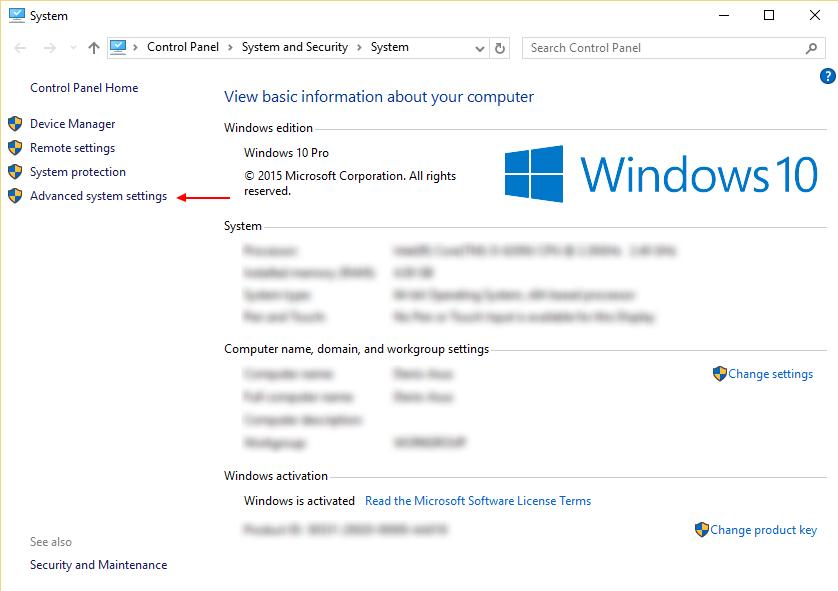
- выбираем Environment Variables;
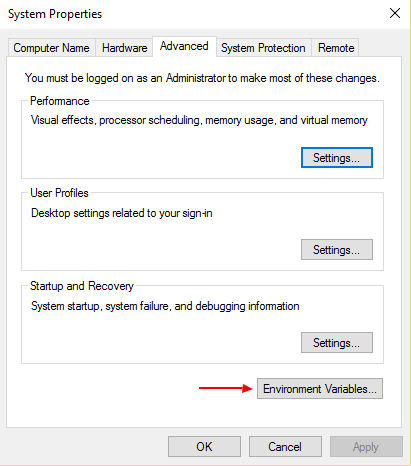
- выбираем переменну PATH и нажимаем кнопку Edit;
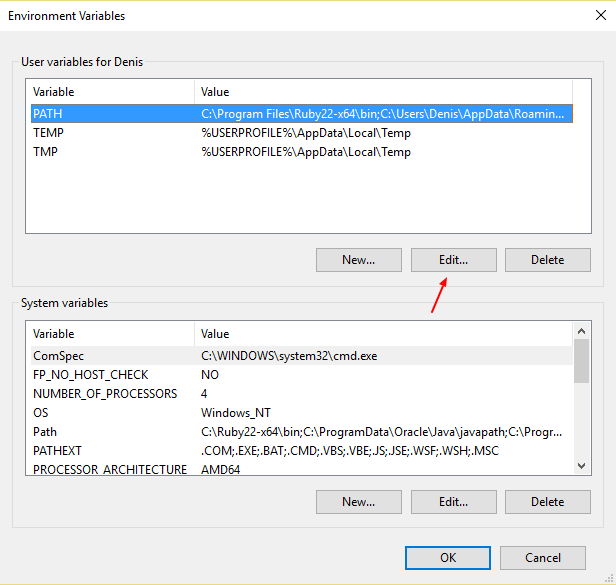
- нажимаем кнопку New и вводим адрес каталога с распакованным PHP, например C:php;
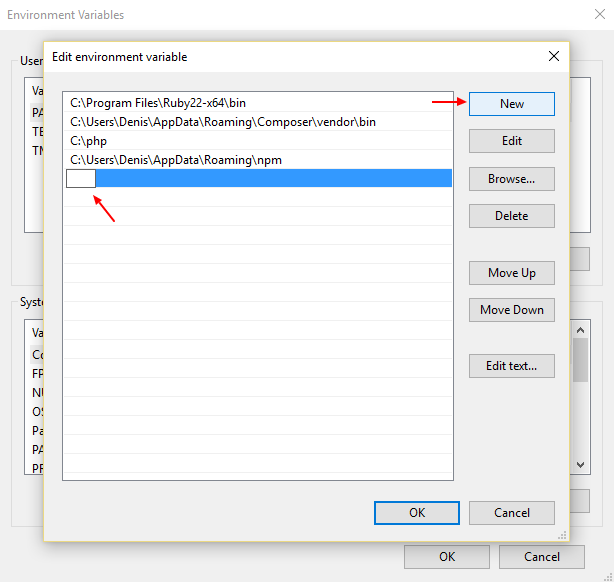
- нажимаем кнопку Ok.
Теперь нужно настроить PHP для работы:
- переименовываем файл php.ini-production в php.ini ;
- раскоментируем (убираем знак ; ) перед строчками:
- extension=php_curl.dll ;
- extension=php_gd2.dll ;
- extension=php_mbstring.dll ;
- extension=php_openssl.dll ;
- extension=php_pdo_mysql.dll ;
- extension=php_pdo_sqlite.dll ;
- extension=php_sqlite3.dll .
Система контроля версий
Установить Git на Windows проще простого. В качестве приятного бонуса вместе с Git поставляется консоль Git bash. Работать с этой консолью гораздо удобнее, чем со стандартной CMD в Windows. Кроме того, она понимает некоторые полезные линуксовские команды, такие как find, ls и прочие.
При установке Git под Windows вам нужно будет прописать git.exe в PATH вашей системы, чтобы Git можно было запускать из любого места в командной строке. А также указать Git’у, чтобы при получении кода он не менял символы окончания строк в файлах (эти символы отличаются на системах с Linux и Windows). Всё это делается парой кликов мышкой через инсталятор Git.
Вот скриншоты важных страниц установки Git:
- Экран выбора установки программ в PATH вашей системы. Выбирайте средний вариант — так вы сможете использовать Git из командной строки из любого каталога и не потревожите стандартные программы Windows find и sort;
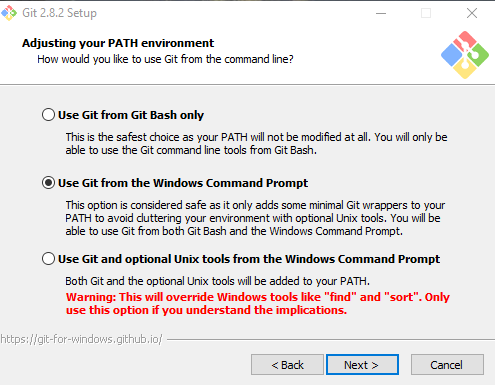
- Здесь мы указываем как Git будет поступать с символами окончания строк. На Windows и Linux эти символы разные и Git может менять их перед отправкой и получением кода из репозитория. В моём случае лучший выбор — это не вмешиваться в код при получении и следить за тем, чтобы в репозиторий не попадали файлы с символами Windows-style.

- Последний экран не столь важен, здесь можно указать что будет в основе надстройки Git Bush — стандартная консоль Windows или MinTTY. Если у вас Windows до 10 версии, то лучше выбрать MinTTY.
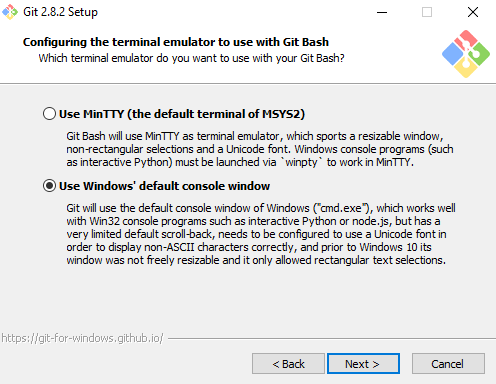
После установки укажите Git’у ваше имя и электронную почту. Эти данные будут передаваться с каждым коммитом и их нельзя будет изменить.
Откройте Git Bush и запустите две команды:
git config —global user.name «Ваше_Имя»
git config —global user.email Ваша_Электронная_Почта
Менеджеры зависимостей NPM, Bower и Composer
Для того, чтобы получить NPM нужно установить NodeJS.
У NodeJS есть официальный установщик для Windows, поэтому установка будет проще простого:
- скачиваем установщик с официального сайта NodeJS;
- запускаем скаченный установщик и нажимаем несколько раз кнопку Next, попутно соглашаясь с условиями.
node -v
npm -v
Если команды выдали версии, например: «v6.2.0» и «3.8.8», то это значит, что всё успешно установлено и можно работать.
После установки NPM можно приступить к установке Bower
Здесь всё просто, введите в командной строке:
npm install bower -g
Параметр -g нужен для того, чтобы установить Bower глобально и иметь возможность запускать его из любого каталога.
Composer
У пакетного менеджера Composer есть специальный установщик для Windows. Скачать его можно с официального сайта. Сама установка элементарна и займёт не больше 5 минут, но есть две особенности.
Во первых, перед установкой Composer нужно установить PHP. О том как это сделать написано в начале поста. Во вторых, после установки Composer нужно передать ему специальный GitHub Tokken для того, чтобы обойти ограничени GitHub’а на количество обращений по API.
Но начнём с установки. После скачивания и запуска установщика он попросит указать путь к PHP. Если вы добавили PHP в PATH, как указано у меня в инструкци, то Composer сам определит этоть путь. Если нет, то вам нужно указать этот путь самостоятельно.
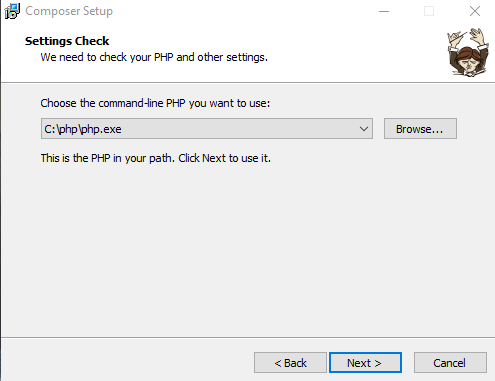
После этого нужно ещё несколько раз нажать Next и Composer будет установлен в систему и доступен через командную строку из любого каталога.
В процессе работы с Composer программа в какой-то момент сама предложит вам ввести GitHub Tokken и даст ссылку на его создание. Но можно не ждать этого и сделать всё самому. Создать токен можно на специальной странице GitHub’а. Для того, что передать токен Composer’у нужно ввести в командной строке команду
composer config -g github-oauth.github.com
Всё, на этом Composer установлен и готов к использованию.
Система сборки проекта Gulp
Так как он часть экосистемы NPM, то тут всё просто:
npm install gulp -g
Параметр -g нужен для того, чтобы установить Gulp глобально и иметь возможность запускать его из любого каталога.
Виртуальная среда Vagrant
Для установки Vagrant в Windows предварительно понадобится установить один из провайдеров виртуальной среды. Я использую VirtualBox от Oracle. Установка обеих программ не составляет абсолютно никакого труда и требует только вовремя нажимать кнопку Next.
Ссылки на страницы откуда можно скачать установщики:
- VirtualBox;
- Vagrant.
Система развёртывания Capistrano
Для того, чтобы установить Capistrano на Windows в первую очередь нужно установить язык программирования Ruby. В этом нет ничего сложного, для установки языка в Windows существует специальный проект rubyinstaller.org. Нужно лишь скачать установщик и несколько раз нажать кнопку Next. Не забудьте только поставить галочку напротив пункта о добавлении Ruby в PATH Windows.
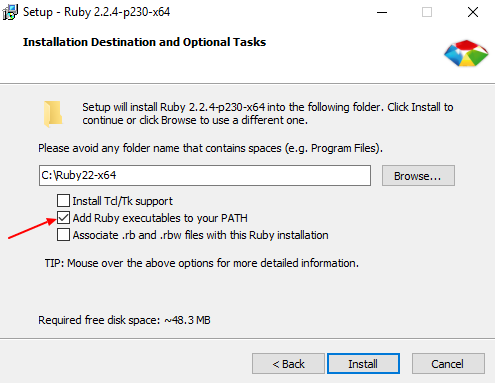
Это позволит запускать Capistrano из любого каталога, что очень удобно.
После установки Ruby настало время установить Capistrano. Откройте командную строку (если она была открыта, до установки Ruby, то закройте и откройте её снова, чтобы обновить данные из PATH) и введите команду:
gem install capistrano
Эта команда установит Capistrano в систему и в дальнейшем его можно будет запускать командой:
Как видите, всё элементарно.
Все необходимые компоненты установлены. Осталось только выбрать хороший редактор кода. Я использую PHPStorm, так как он поддерживает все инструменты, которые перечислены в этом посте и ежемесячная индивидуальная подписка на эту программу стоит меньше $10. Но, конечно, можно установить любой редактор на свой вкус.
Сразу после установки PHPStorm на Windows нужно сделать две важные настройки:
- указать UTF-8 в качестве кодировки всех файлов по умолчанию;
- указать символ n в качестве символа окончания строки по умолчанию.
Обе настройки находятся в разделе Editor. Попасть в настройки можно с главного экрана PHPStorm.

Либо с верхнего меню через File -> Default settings.
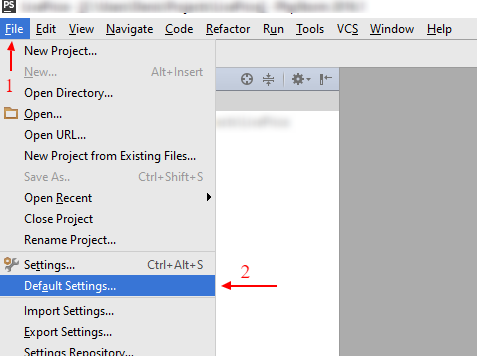
Окончание строк в файлах настраиваем в разделе Editor -> Code Style.
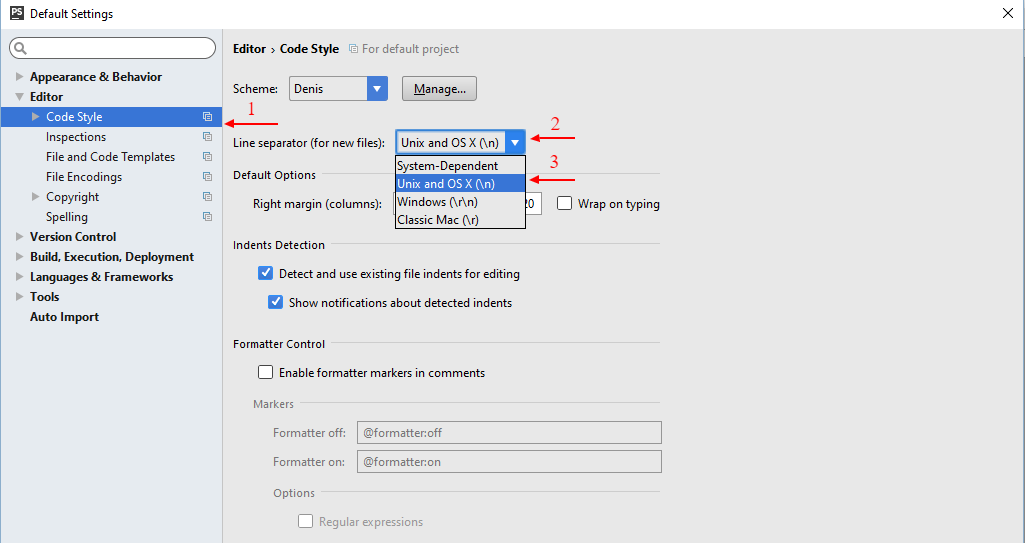
Кодировку файлов настраиваем в разделе Editor -> File Encodings.
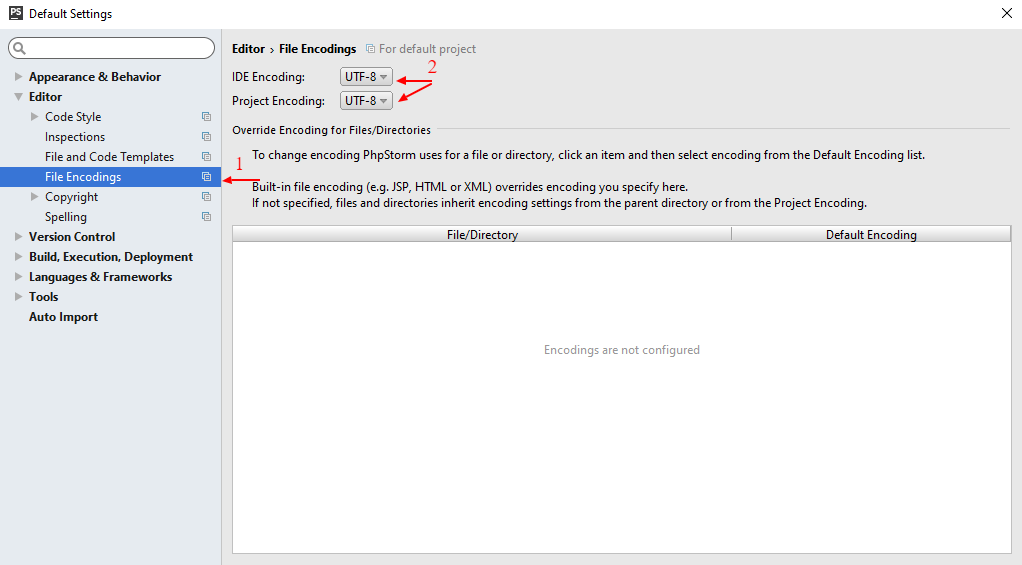
На этом всё. На установку всех компонентов понадобится примерно час времени.
- веб-разработка
- среда разработки
- PHP
Источник: habr.com
Установка Windows 7 — часть 17: Установка приложений на основании модели и марки
В предыдущей статье этого цикла мы узнали, как использовать базу данных MDT для настройки установки Windows 7 на основе свойств компьютера, таких как MAC адрес или UUID целевого компьютера. В этой статье мы узнаем, как использовать базу данных MDT для развертывания Windows 7 Enterprise версии вместе с приложением (Microsoft Office 2007 Enterprise версии) на основе марки и модели целевого компьютера.
Добавление Office 2007 в качестве приложения
Сильным моментом в Microsoft Deployment Toolkit является то, что его можно использовать для развертывания образов ОС Windows совместно с любыми приложениями, пакетами и драйверами, которые могут потребоваться вашим пользователям на их целевых компьютерах. В этой части мы установим Microsoft Office 2007 Enterprise версии совместно с Windows 7 версии Enterprise, что является типичным для работников информационного отдела (information workers — IW). Начните с установки своего носителя Office DVD в привод DVD вашего рабочего компьютера MDT. Затем откройте Deployment Workbench, разверните свой установочный ресурс, нажмите правой клавишей на узле Приложения (Applications) и выберите опцию Новое приложение (New Application), рисунок 1:
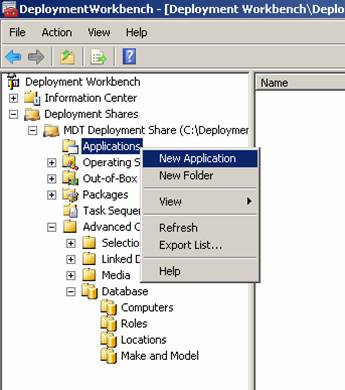
Рисунок 1: Шаг 1 добавления нового приложения в установочный ресурс
В результате запустится мастер New Application Wizard, как показано на рисунке 2 ниже. Здесь мы выбираем первую опцию, которая скопирует файлы установки Office с носителя Office DVD в папку установочного ресурса.
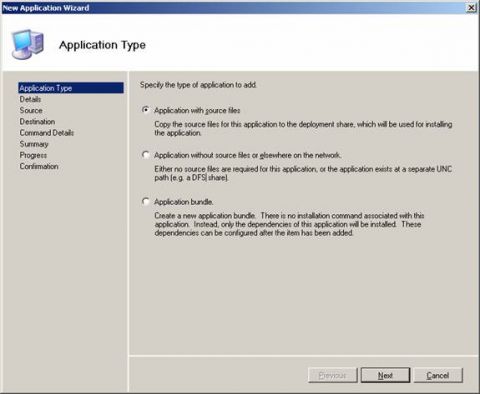
Увеличить Рисунок 2: Шаг 2 добавления нового приложения в установочный ресурс
На следующей странице мастера вводим Microsoft в качестве автора и Office 2007 Enterprise в качестве описательного названия приложения; все остальные поля оставляем незаполненными (рисунок 3):
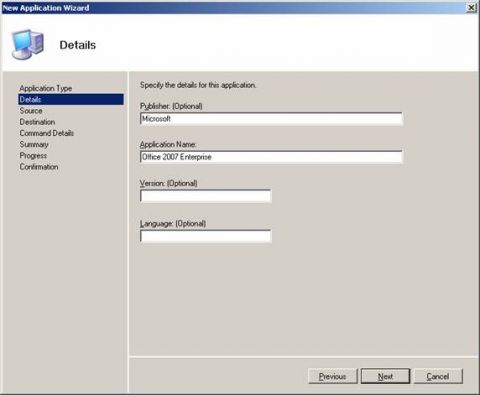
Увеличить Рисунок 3: Шаг 3 добавления нового приложения в установочный ресурс
На следующей странице мы выберем привод DVD в качестве директории источника, в которой лежат установочные файлы. Обратите внимание, что опция перемещения файлов в установочный ресурс вместо их копирования неактивна ‘ это потому что вы не можете переместить файлы с DVD, вам придется их копировать (рисунок 4):
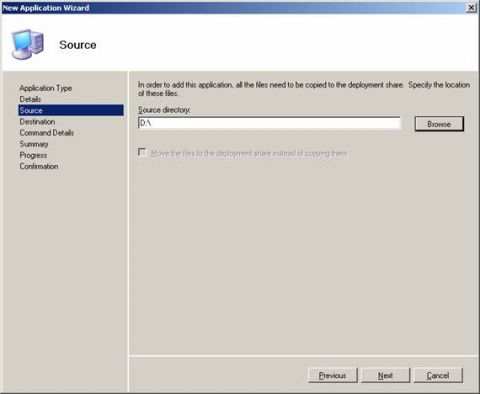
Рисунок 4: Шаг 4 добавления нового приложения в установочный ресурс
На следующей странице мы примем Microsoft Office 2007 Enterprise в качестве имени папки, которая будет создана в установочном ресурсе, содержащем файлы установки приложения (рисунок 5):
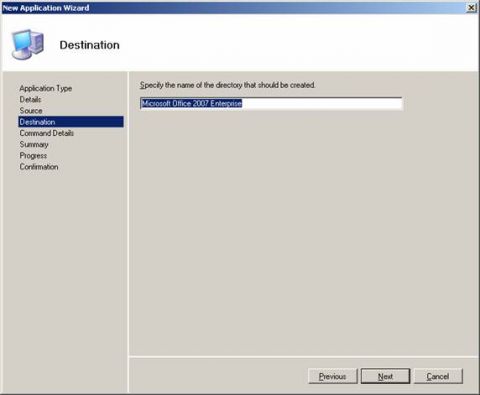
Увеличить Рисунок 5: Шаг 5 добавления нового приложения в установочный ресурс
На следующей странице мы введем setup.exe в качестве команды, которая будет использоваться для установки приложения на наши целевые компьютеры (рисунок 6):
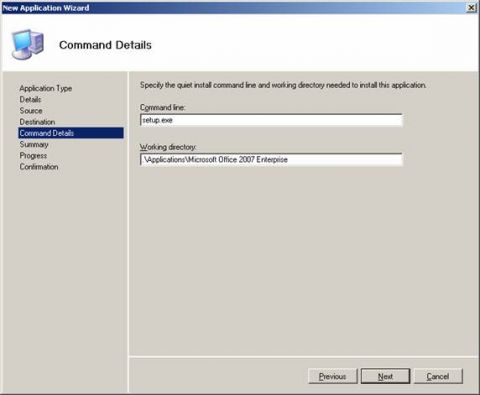
Увеличить Рисунок 6: Шаг 6 добавления нового приложения в установочный ресурс
По завершении работы с этим мастером новое приложение будет отображено в Deployment Workbench в папке приложений нашего установочного ресурса (рисунок 7):
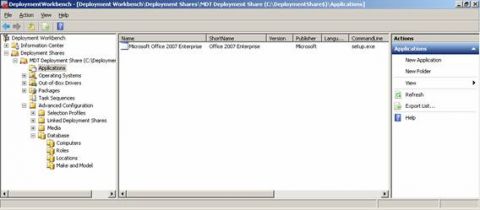
Рисунок 7: Office был добавлен в установочный ресурс в качестве приложения для установки
Итак, мы добавили Office в качестве приложения в MDT.
Настройка Office 2007 для установки
Прежде чем установить приложение с помощью MDT, его, возможно, потребуется еще дополнительно настроить, открыв его свойства в Workbench. Это особенно подходит для Office 2007, включающего специальный инструмент Office Customization Tool (OCT), который вы можете использовать для настройки своей установки Office до его развертывания.
Инструмент OCT позволяет вам настраивать Office и сохранять его настройки в файле Windows Installer (MSI) Patch с расширением .msp. Когда вы создадите этот файл .msp, вы сохраняете его в папку обновлений (Updates) своего установочного ресурса.
Затем, когда приложение Office будет устанавливаться на целевой компьютер, программа установки Office (setup.exe) будет искать .msp файл в папке Updates вашего установочного ресурса, и если она найдет его, то применит все настройки, содержащиеся в файле .msp во время процесса установки Office. Для дополнительной информации о настройке установки Office 2007 с помощью OCT смотрите эту статью на Microsoft TechNet. Чтобы настроить то, как Office будет устанавливаться MDT, нажмите правой клавишей на приложении в папке приложений и выберите свойства (Properties). Это откроет страницу свойств приложения, содержащую несколько закладок. Подробнее эти закладки мы рассмотрим в одной из следующих частей, но сейчас выбираем закладку Office Products, как показано на рисунке 8:
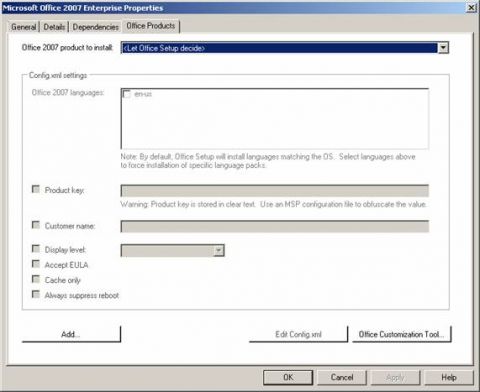
Увеличить Рисунок 8: Шаг 1 настройки Office для установки с помощью OCT
Теперь в закладке Office Products нажмите кнопку Office Customization Tool. Отобразится информационное диалоговое окно, указывающее, куда вам нужно сохранить .msp файл, созданный вами в OCT (Figure 9):
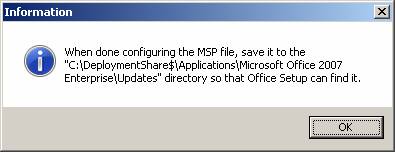
Рисунок 9: Шаг 2 настройки Office для установки с помощью OCT
Нажатие OK закроет это диалоговое окно и откроет OCT, который попросит вас создать новый .msp файл или открыть существующий. Мы выберем первую опцию создания нового .msp файла (рисунок 10):
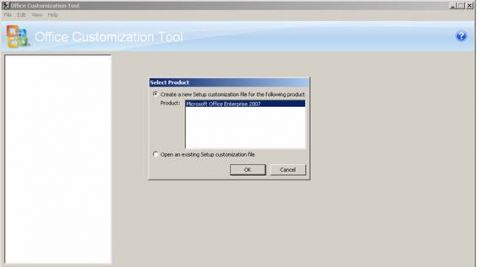
Рисунок 10: Шаг 3 настройки Office для установки с помощью OCT
После нажатия OK окно выбора продукта (Select Product) закроется и вам будет представлено основное окно инструмента OCT (рисунок 11). Нажимая на различные элементы слева, вы сможете настроить множество различных аспектов того, как Office будет настроен во время установки.
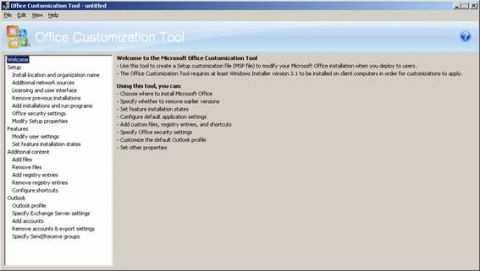
Рисунок 11: Шаг 4 настройки Office для установки с помощью OCT
- Введите свой ключ продукта Office 2007 в текстовое поле.
- Поставьте флаг принятия условий лицензионного соглашения EULA.
- Измените уровень отображения (Display Level) на None, что позволит процессу установки Office Setup пройти в неуправляемом режиме, не отображая никакого пользовательского интерфейса.
- Убедитесь, что флаг уведомления о завершении (Completion Notice) не отмечен ‘ это не позволит процессу Office Setup отобразить сообщение пользователю о том, что процесс установки был завершен.
- Убедитесь, что флаг Suppress Modal отмечен ‘ это не позволит процессу установки отображать сообщения об ошибках или другие диалоги, которые могут прервать установку.
- Флаг No Cancel можно использовать, чтобы не позволить пользователю отметить процесс установки, нажав Закрыть в установочном UI, но поскольку Display Level установлен на None, пользовательский интерфейс установщика отображаться не будет, поэтому отмечать данный флаг вовсе необязательно.
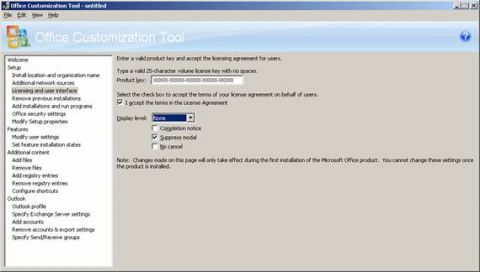
Рисунок 12: настройки Office для установки с помощью OCT
Теперь сохраняем наши изменения в .msp файле. Для этого выбираем Файл, Сохранить как, (File, Save As) в меню OCT. Затем в диалоге Сохранить как (Save As) выбираем папку:
DeploymentShare$ApplicationsMicrosoft Office 2007 EnterpriseUpdates
Теперь вводим custom в качестве имени .msp файла, который создаем (рисунок 13):
Рисунок 13: Шаг 6 настройки Office для установки с помощью OCT
Итак, на этом настройки Office для установки завершены.
Определение Марки/Модели целевого компьютера
Помните, что нашей задачей является установка Windows 7 с Office 2007 на компьютеры, которые имеют определенную марку и модель. Как определить марку и модель определенного компьютера? Если эта информация не была предоставлена поставщиком или не содержится на наклейке упаковки, и если ОС Windows уже установлена на компьютер, для этой цели вы можете изменить DisplayClassProperties.vbs сценарий, который мы использовали в предыдущей части этого цикла. Просто возьмите сценарий из предыдущей части и измените в нем следующую строку:
strWMIQuery = «:Win32_ComputerSystemProduct.IdentifyingNumber=’MXG5380254 NA540′,Name=’PY196AV-ABA a1130e’,Version=’0n31211CT101AMBEM00′»
Затем замните INSERT действительным именем компьютера, которое можно узнать с помощью утилиты System в панели управления (Control Panel), в данном примере имя компьютера будет SEA-DESK-115.
Теперь воспользуйтесь cscript для выполнения сценария, который должен отобразить все значения свойств Win32_ComputerSystem WMI class:
c:scripts>cscript DisplayClassProperties.vbs
Microsoft (R) Windows Script Host Version 5.8
Copyright (C) Microsoft Corporation. All rights reserved.
Number of properties of :Win32_ComputerSystem.Name=’SEA-DESK-115′ class is 58
Property: AdminPasswordStatus Value: 3
Property: AutomaticManagedPagefile Value: True
Property: AutomaticResetBootOption Value: True
Property: AutomaticResetCapability Value: True
Property: BootOptionOnLimit Value:
Property: BootOptionOnWatchDog Value:
Property: BootROMSupported Value: True
Property: BootupState Value: Normal boot
Property: Caption Value: SEA-UUID-TEST
Property: ChassisBootupState Value: 3
Property: CreationClassName Value: Win32_ComputerSystem
Property: CurrentTimeZone Value: -360
Property: DaylightInEffect Value: False
Property: Description Value: AT/AT COMPATIBLE
Property: DNSHostName Value: SEA-UUID-TEST
Property: Domain Value: contoso.com
Property: DomainRole Value: 1
Property: EnableDaylightSavingsTime Value: True
Property: FrontPanelResetStatus Value: 3
Property: InfraredSupported Value: False
Property: InitialLoadInfo Value:
Property: InstallDate Value:
Property: KeyboardPasswordStatus Value: 3
Property: LastLoadInfo Value:
Property: Manufacturer Value: HP Pavilion 061
Property: Model Value: PY196AV-ABA a1130e
Property: Name Value: SEA-UUID-TEST
Property: NameFormat Value:
Property: NetworkServerModeEnabled Value: True
Property: NumberOfLogicalProcessors Value: 1
Property: NumberOfProcessors Value: 1
Property: OEMLogoBitmap Value:
Property: PartOfDomain Value: True
Property: PauseAfterReset Value: -1
Property: PCSystemType Value: 1
Property: PowerManagementCapabilities Value:
Property: PowerManagementSupported Value:
Property: PowerOnPasswordStatus Value: 3
Property: PowerState Value: 0
Property: PowerSupplyState Value: 3
Property: PrimaryOwnerContact Value:
Property: PrimaryOwnerName Value: Windows User
Property: ResetCapability Value: 1
Property: ResetCount Value: -1
Property: ResetLimit Value: -1
Property: Status Value: OK
Property: SupportContactDescription Value:
Property: SystemStartupDelay Value:
Property: SystemStartupOptions Value:
Property: SystemStartupSetting Value:
Property: SystemType Value: x64-based PC
Property: ThermalState Value: 3
Property: TotalPhysicalMemory Value: 2078859264
Property: UserName Value: SEA-UUID-TESTAdministrator
Property: WakeUpType Value: 6
Property: Workgroup Value:
Теперь в вышеуказанных результатах пар свойство/значение просмотрите следующие две строки:
Property: Manufacturer Value: HP Pavilion 061
Property: Model Value: PY196AV-ABA a1130e
Свойство Win32_ComputerSystem.Manufacturer WMI соответствует свойству Make (марка) в MDT, а свойство Win32_ComputerSystem.Model WMI соответствует свойству Model (модель) в MDT. Другими словами в MDT маркой этого компьютера будет HP Pavilion 061, а его моделью — PY196AV-ABA a1130e.
Настройка установки в соответствии с маркой/моделью
Чтобы воспользоваться такой информацией Make/Model и развернуть Windows 7 вместе с Office 2007 на компьютеры этой конкретной марки и модели, нам теперь нужно создать новую Make And Model запись в базе данных MDT, которая указывает эту конкретную марку и модель и будет настроена на установку Office 2007 на эти компьютеры. Для этого разворачиваем узел базы данных (Database) в нашем установочном ресурсе в Workbench, нажимаем правой клавишей на Make And Model и выбираем Новая (New), рисунок 14:
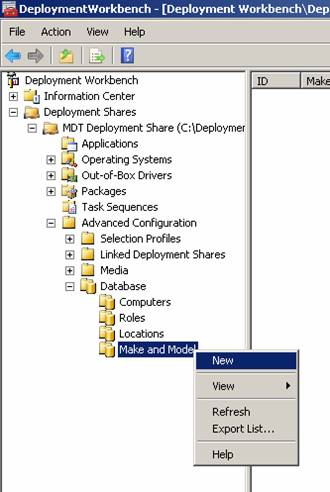
Рисунок 14: Шаг 1 создания MDT DB записи для Make/Model установки Office
На странице свойств (Properties) этой новой записи вводим марку (Make) и модель (Model) целевых компьютеров (рисунок 15):
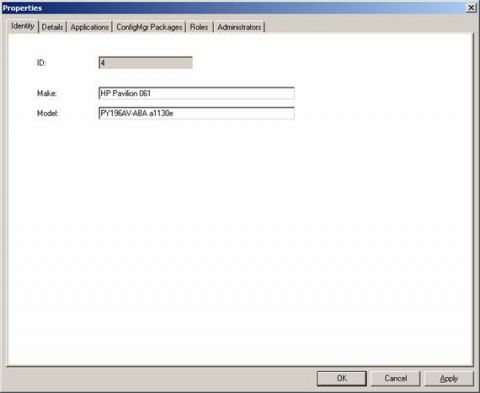
Рисунок 15: Шаг 2 создания MDT DB записи для Make/Model установки Office
Перейдите в закладку Приложения (Applications), рисунок 16:
Рисунок 16: Шаг 3 создания MDT DB записи для Make/Model установки Office
Нажмите Добавить (Add) и выберите Microsoft Office 2007 Enterprise из списка приложений, которые вы можете установить на компьютеры с соответствующими параметрами Make/Model, указанными в этой записи (рисунок 17):
Рисунок 17: Шаг 4 создания MDT DB записи для Make/Model установки Office
Нажмите OK, чтобы в перейти закладку приложений, которая теперь будет отображать Microsoft Office 2007 Enterprise (рисунок 18):
Рисунок 18: Шаг 5 создания MDT DB записи для Make/Model установки Office
Нажмите OK, чтобы применить изменения и создать новую запись в MDT DB. Теперь новая запись будет отображена в Make And Model в Workbench (рисунок 19):
Рисунок 19: Новая MDT DB запись для Make/Model установки Office создана
Итак, мы готовы приступить к установке. Вставляем свой LiteTouch_x64 CD в компьютер с указанными Make/Model параметрами и включаем его. Мастер установки Windows Deployment Wizard будет работать полностью неуправляемо и Windows 7 будет установлена на компьютеры обычным способом. После установки Windows 7 откроется рабочий стол компьютера, а шкала прогресса сообщит об установке Office (рисунок 20):
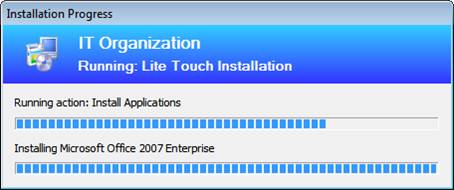
Рисунок 20: Office устанавливается после установки Windows
По окончании работы Office Setup вы сможете запустить программы пакета Office из меню Пуск (рисунок 21):
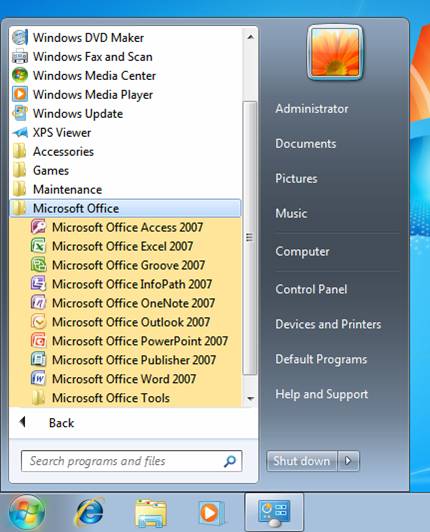
Рисунок 21: Office 2007 установлен вместе с Windows 7 с помощью MDT
Последнее примечание
Используя марку и модель для установки Windows с помощью MDT не является такой простой задачей, как использование Computer или соответствующих UUIDs или MAC адресов, как говорилось в предыдущей части этого цикла статей. Чтобы понять некоторые сложности, связанные с использованием Make/Model для MDT установки и узнать дополнительную информацию об этом, читайте эту статью на Deployment Guys блоге.
Источник: www.oszone.net
Как устанавливать игры и приложения из XAP на Windows Phone 7 / 7.5

Для установки приложения из XAP, на вашем смартфоне должен быть сделан джейлбрейк. Как же сделать джейлбрейк?
1. Установите Windows Phone Developer Tools .
2. Откройте Application Deployment tool (Пуск-> Windows Phone Developer Tools -> Application Deployment) и следуете инструкциям.
1 этап:
1. Установите Windows Phone Developer Tools .
2. Скачайте и распакуйте архив с последней версией Tom XAP Installer
3. Запустите Tom XAP Installer.exe
4. Поставьте галочку около «Enable Tom XAP Installer» и закройте окно.
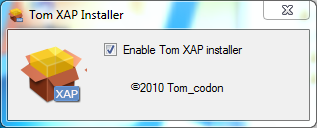
Примечание: действия описанные в 1 этапе нужно выполнить только один раз. Желательно не удалять и не перемещать Tom XAP Installer.exe
2 этап:
1. Подключите устройство к ПК.
2. Скачайте и запустите Zune.
3. Проверьте, что устройство не заблокировано (т.е. открыт начальный экран).
4. Скачайте приложение или игру в .xap
5. Откройте его.
6. Нажмите Install и дождитесь окончания установки
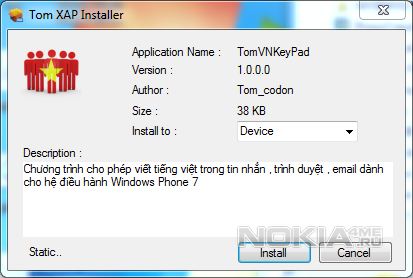
Способ №3
1. Скачайте и распакуйте архив с последней версией Homebrew Windows Phone 7 Market
2. Откройте XAPDeployX.exe
3. Выберите, куда вам необходимо установить XAP (Windows Phone 7 Device — Устройство, Windows Phone 7 Emulator — Эмулятор)
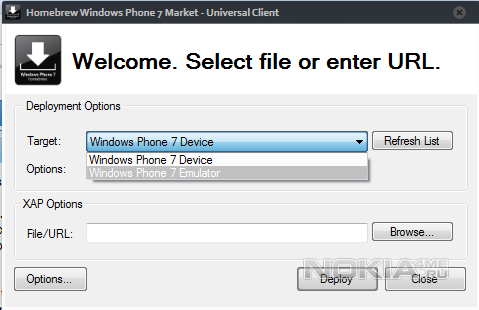
4. Нажмите Browse и выберите XAP, который вам необходимо установить и нажмите Открыть. Также вы можете просто перетащить XAP на программу, не нажимая кнопку Browse.
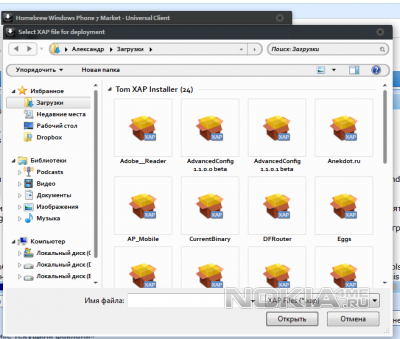
5. Нажмите кнопку Deploy
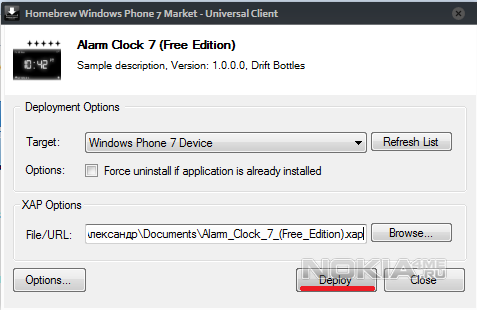
Преимуществом третьего способа можно считать отсутствие необходимости устанавливать Windows Phone 7 Developers Tools. Также, есть альтернативный вариант выполнения третьего шага — в Homebrew Windows Phone 7 Market нажмите Options и выберите «Register filehandler». После данной операции вы можете просто открывать XAP файлы в проводнике, Homebrew Windows Phone 7 Market будет запускаться автоматически.
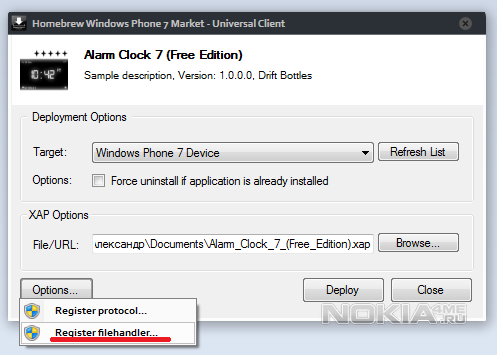
Список возможных ошибок при установке приложений и их решение
0x8973180E : Zune не установлен. Установите последнюю версию Zune.
0x8973180F : Установлена неправильная версия Zune. Скачайте и установите последнюю версию Zune.
0Ч89731810 : Испорченная конфигурация устройства. Переустановите Windows Phone Developer Tools .
0Ч89731811 : Zune не запущен. Запустите Zune вручную.
0Ч89731812 : Ошибка подключения к устройству. Убедитесь, что телефон подключен, а его экран разблокирован.
0Ч89731813 : Ошибка запуска приложения. Убедитесь, что на аппарате сделан джейлбрейк.
0Ч81030110 : Ошибка установки приложения. Возможно, файл WMAppManifest.xml, находящийся в архиве, неправильный или поврежденный.
0Ч81030118 : Установка приложения прервана. На устройстве не установлен джейлбрейк.
0Ч81030119 : Невозможно установить приложение. Вы достигли максимально разрешенного количества установленных приложений. Удалите ранее установленные приложения или установите этот твик.
0x8103010B : Приложение несовместимо с HTC HD2. У этой проблемы нет решения.
Источник: nokia4me.ru